Odeslat odkaz na průzkum ostatním
Chcete-li získat názory příjemců pomocí společného odkazu na průzkum, nebo chcete-li odkaz poslat e-mailem mimo aplikaci Dynamics 365 Customer Voice, můžete vytvořit odkaz na průzkum. Poté můžete svůj průzkum odeslat vložením odkazu do e-mailu, na webovou stránku nebo do jakéhokoli režimu komunikace, který chcete použít. Příjemci mohou vybrat odkaz a dokončit průzkum. Odkaz na průzkum bude krátká adresa URL, kterou lze snadno distribuovat různými platformami, které mají nižší počet celkového počtu znaků (například SMS nebo Twitter). Krátká adresa URL bude v následujícím formátu: https://<region>.microsoft.com/<10-digit code>.
Můžete vytvořit obecný odkaz na průzkum nebo vlastní odkazy na průzkum. Obecný odkaz na průzkum je běžný odkaz, který můžete sdílet se zamýšlenou cílovou skupinou. Vlastní odkazy na průzkum se vytvářejí pomocí proměnných průzkumu a liší se pro jednotlivé členy cílové skupiny. Například jako manažer restaurací můžete vytvořit více odkazů na průzkum na základě umístění restaurace. Umístění je v tomto případě definováno jako proměnná průzkumu. To pomáhá kategorizovat odpovědi průzkumu podle proměnné průzkumu Umístění. Pokud je každé umístění mapováno na účet v Dynamics 365, odpovědi průzkumu jsou mapovány jako aktivity na příslušné účty.
Poznámka:
- Vytvořený odkaz průzkumu je nepřizpůsobený odkaz. Pokud je nastavení Odpovědět mohou pouze lidé v mé organizaci vypnuto v nastavení distribuce, nebudete moci zaznamenat jméno respondenta ani určit, zda respondent odeslal pouze jednu odpověď. Více informací: Práce s přizpůsobenými odkazy
- Pokud jste svůj průzkum přizpůsobili pomocí proměnných, nebudou proměnné nahrazeny jejich hodnotami a názvy proměnných se zobrazí tak, jak jsou.
- Můžete vytvořit maximálně 10 000 vlastních odkazů.
Vytvoření obecného odkazu
Otevřete průzkum a přejděte na kartu Odeslat.
Vyberte odkaz.
Poznámka:
Pokud jste průzkum zaslali jednou e-mailem, zobrazí se souhrn pozvánky. Chcete-li získat odkaz na průzkum, vyberte Přeposlat>Odkaz.
Zobrazí se panel Odkazy na průzkum.
V oddíle Kopírovat odkaz vyberte Kopírovat.
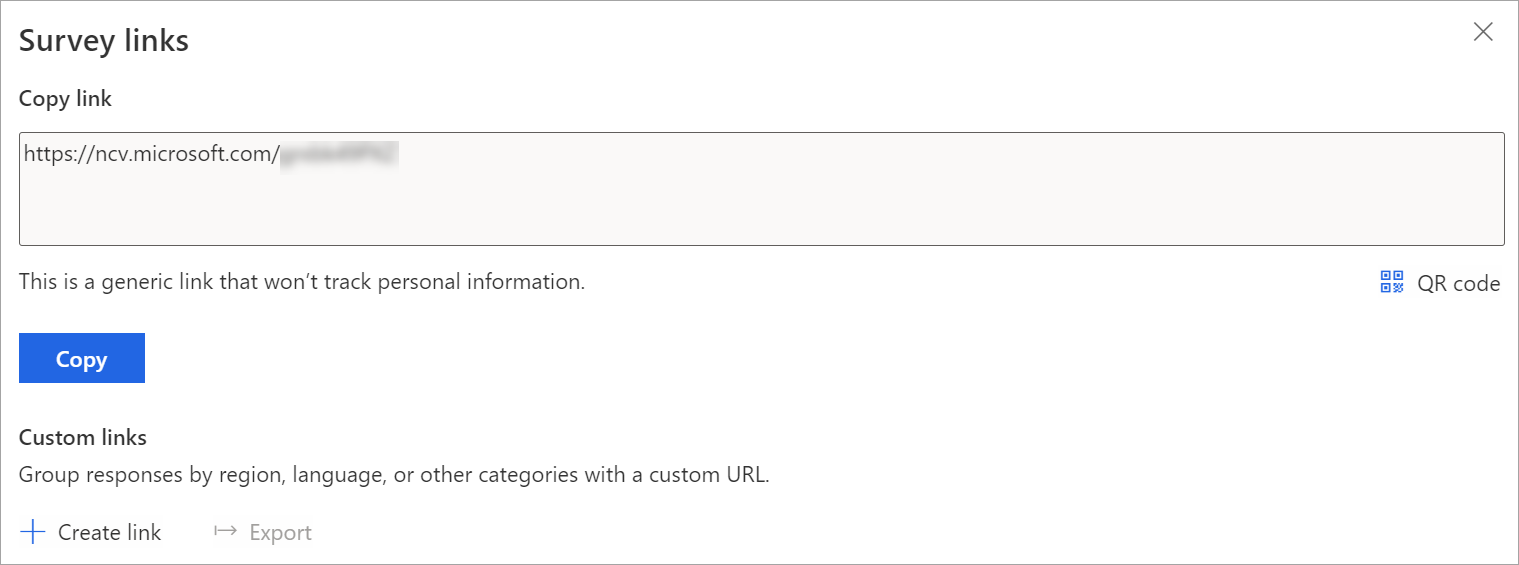
Vložte odkaz na průzkum na místo, které vaše zamýšlená cílová skupina vidí. Mohou si vybrat odkaz pro přístup k vašemu průzkumu.
Chcete-li stáhnout QR kód obecného odkazu, vyberte možnost QR kód.
Sdílejte kód QR všude, kde si jej vaše cílová skupina může naskenovat pomocí skeneru kódu QR, jako je mobilního zařízení.
Vytváření vlastních odkazů
Otevřete průzkum a přejděte na kartu Odeslat.
Vyberte odkaz.
Poznámka:
Pokud jste průzkum zaslali jednou e-mailem, zobrazí se souhrn pozvánky. Chcete-li získat odkaz na průzkum, vyberte Přeposlat>Odkaz.
Zobrazí se panel Odkazy na průzkum.
V oddíle Vlastní odkazy vyberte Vytvořit odkaz.

V panelu Vytvořit odkaz vyberte proměnné pro vytvoření vlastních odkazů.
V části Přidat hodnoty pro každou proměnnou přidejte hodnoty ke každé z vybraných proměnných.
Poznámka:
Při přidávání hodnot pro proměnné nepoužívejte následující speciální znaky: #, %, &, \, ' a <.
Chcete-li přidat další hodnoty, vyberte možnost Přidat další hodnoty.
Po zadání všech hodnot vyberte příkaz Vytvořit.
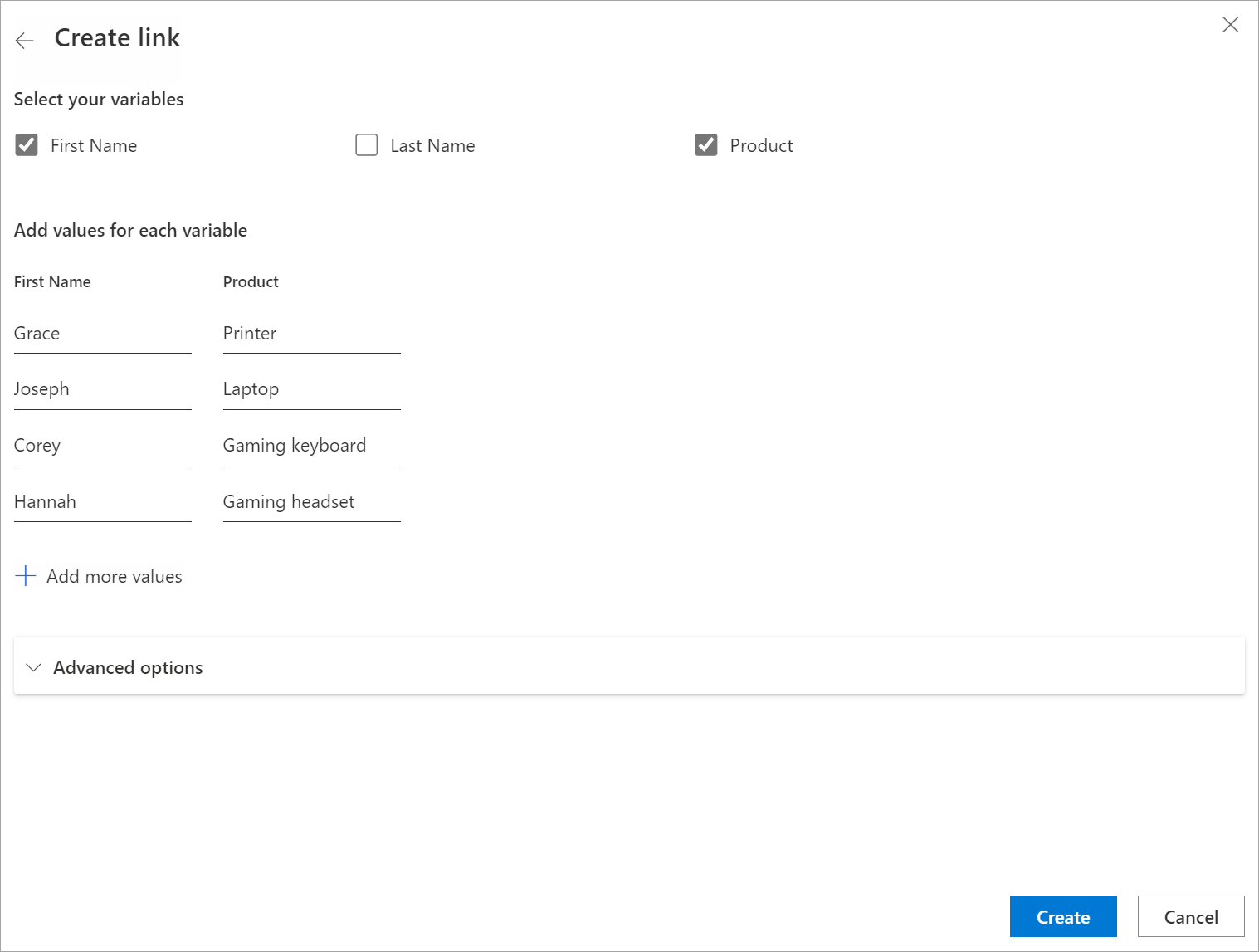
Vlastní odkazy jsou vytvořeny na základě vybraných proměnných a zobrazeny v panelu Odkazy na průzkum.
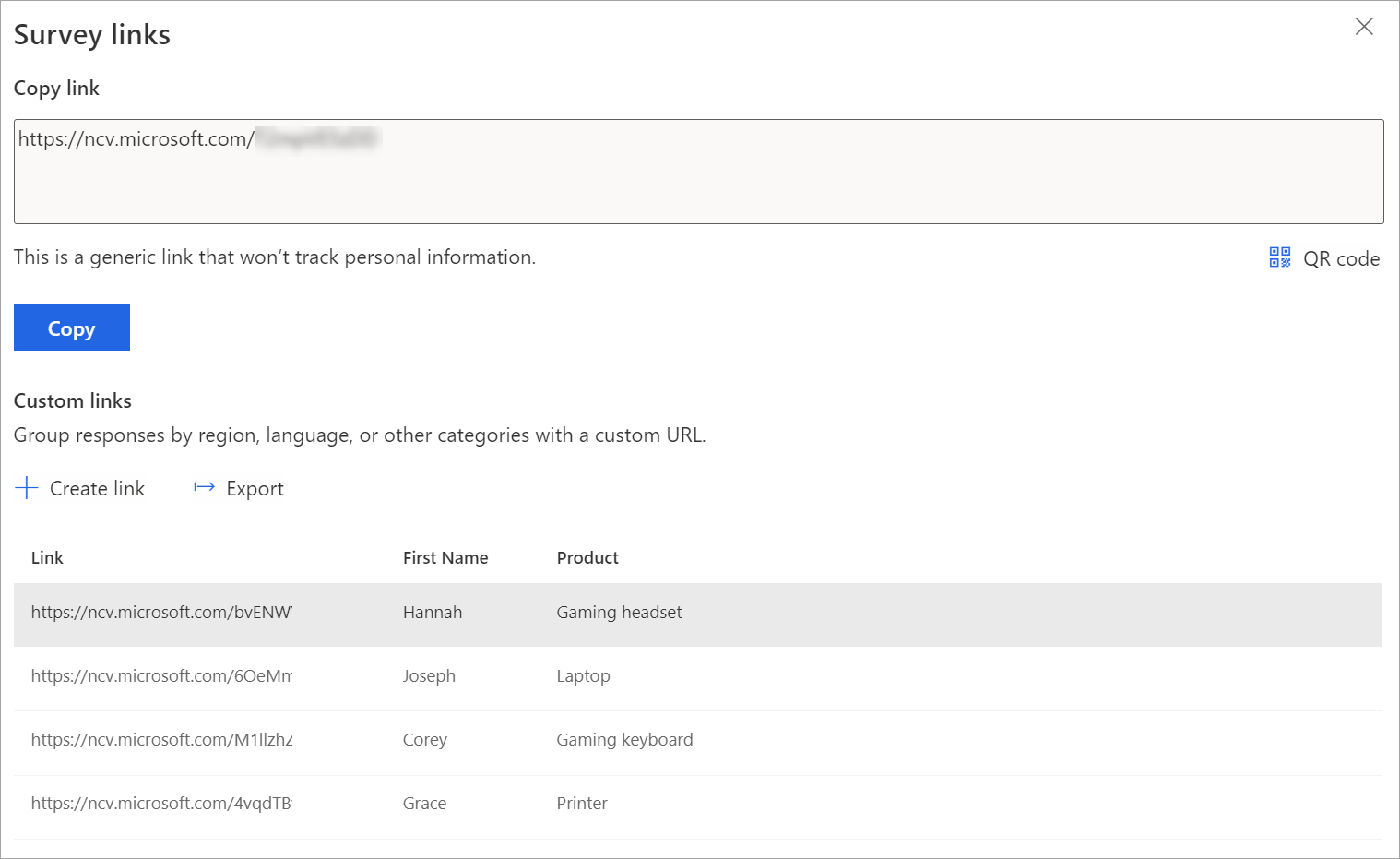
Chcete-li zkopírovat odkaz, umístěte na něj ukazatel a poté vyberte
 .
.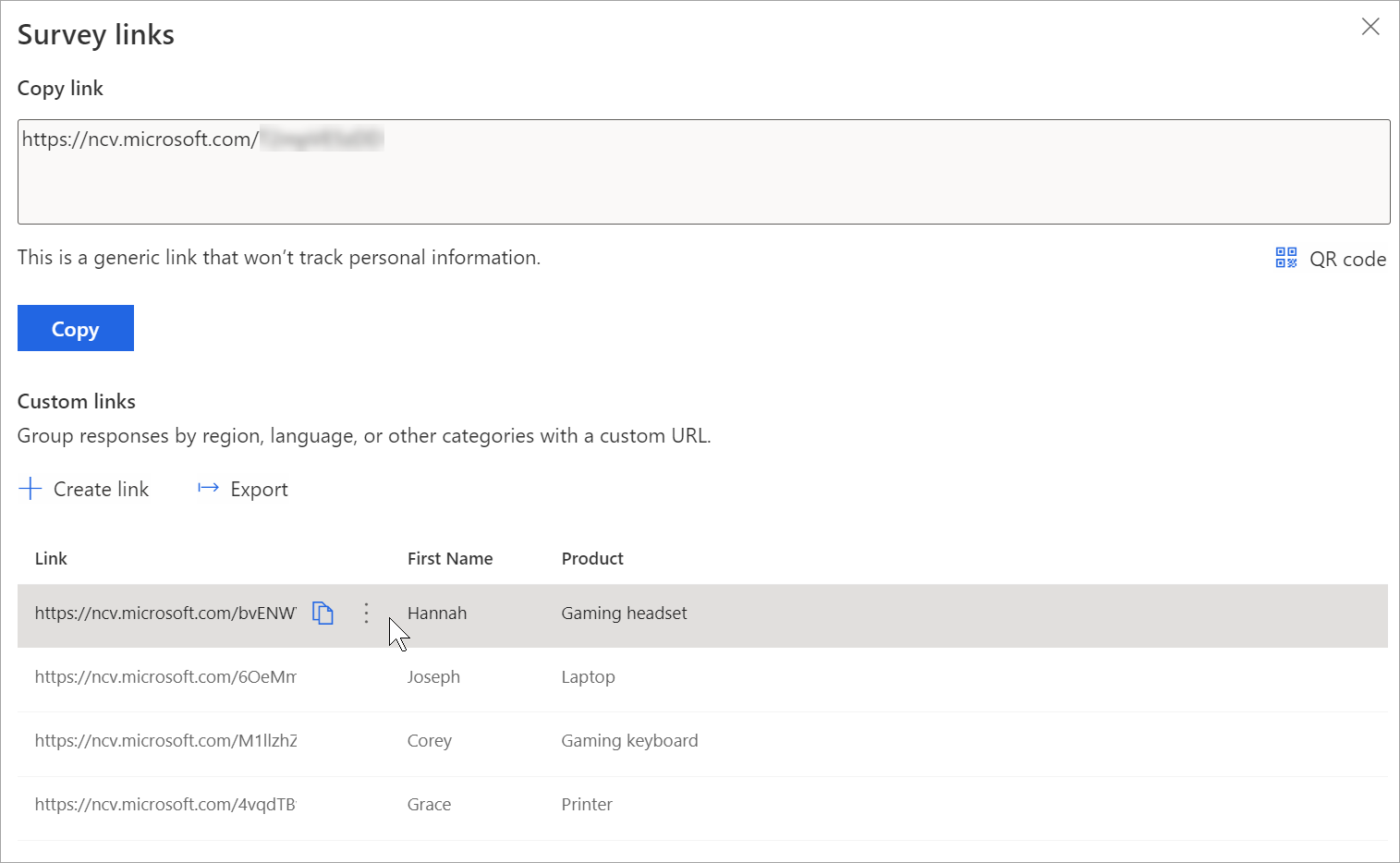
Chcete-li exportovat všechny odkazy, vyberte Export. Odkazy se stáhnou v souboru Excel.
Chcete-li stáhnout QR kód pro vlastní odkaz, umístěte na něj ukazatel a vyberte Více akcí (tři tečky) a poté vyberte Stáhnout QR kód.
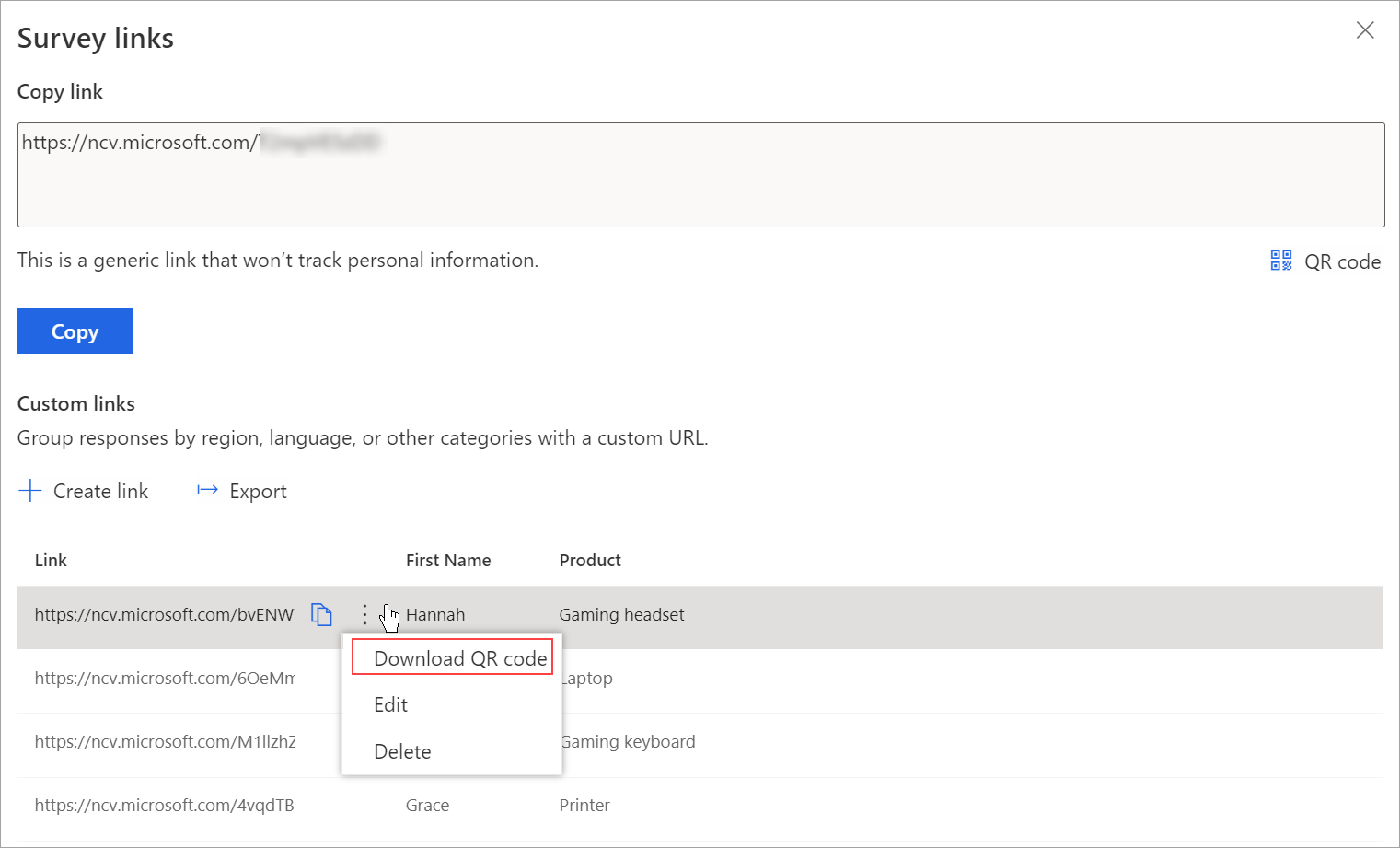
Vytvářejte vlastní odkazy pomocí souboru CSV
Vlastní odkazy můžete vytvořit hromadně nahráním souboru CSV. Odpovědi na průzkum můžete také přidružit k entitě zadáním podrobností entity.
Otevřete průzkum a přejděte na kartu Odeslat.
Vyberte odkaz.
Poznámka:
Pokud jste průzkum zaslali jednou e-mailem, zobrazí se souhrn pozvánky. Chcete-li získat odkaz na průzkum, vyberte Přeposlat>Odkaz.
Zobrazí se panel Odkazy na průzkum.
V oddíle Vlastní odkazy vyberte Vytvořit odkaz.

V panelu Vytvořit odkaz vyberte proměnné pro vytvoření vlastních odkazů.
Rozbalte uzel Upřesnit možnosti a vyberte položku Stáhnout šablonu.
Vybrané proměnné jsou k dispozici jako samostatné sloupce v souboru CSV. Zadejte hodnoty podle vašeho požadavku. Pokud chcete přidružit odpověď průzkumu k entitě, můžete do souboru CSV přidat sloupce Související ID a Název související entity a zadat do nich údaje.
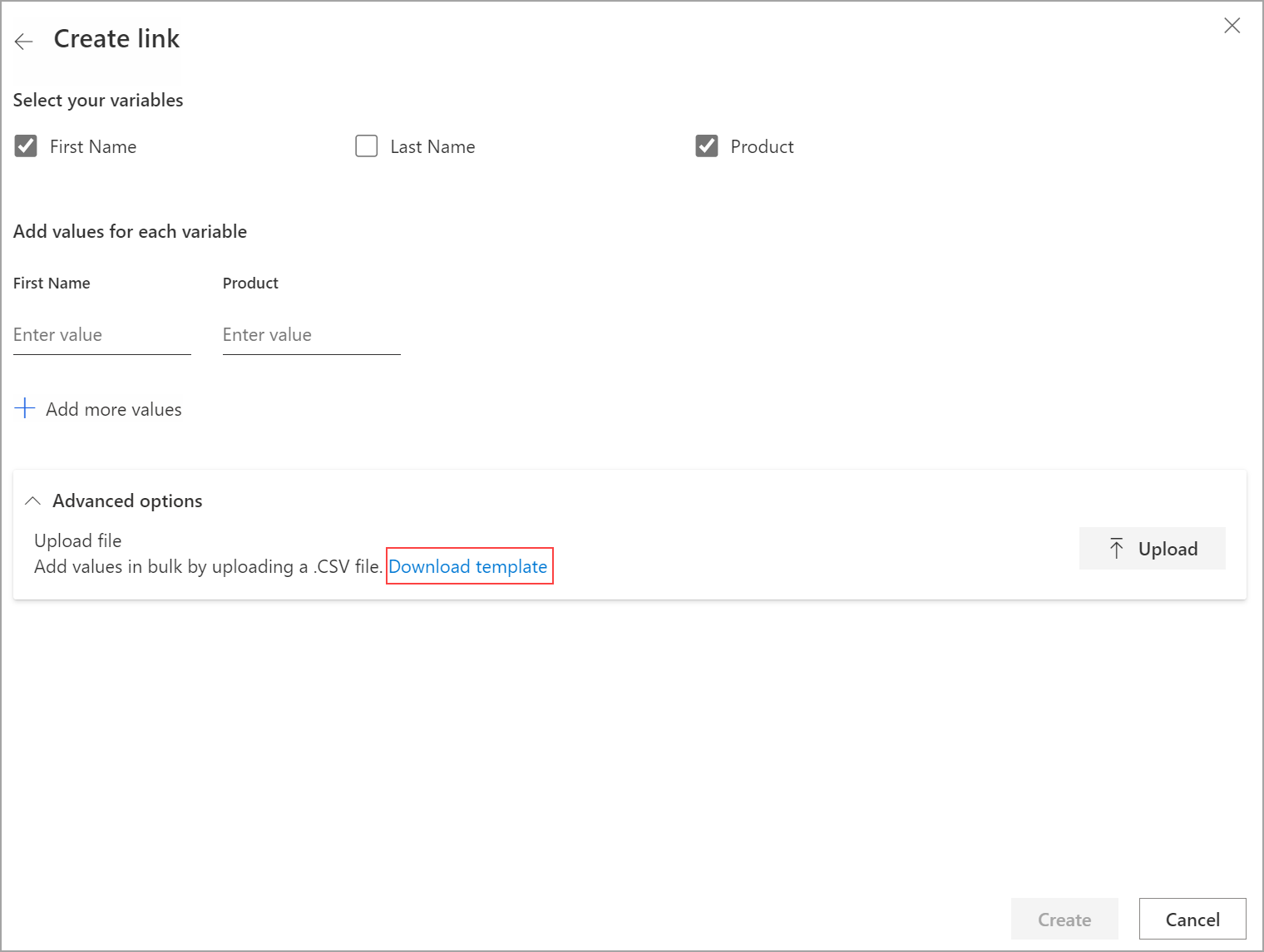
Po vytvoření souboru CSV přejděte na panel Vytvořit odkaz, rozbalte oddíl Upřesnit možnosti a poté vyberte Nahrát.
Procházejte a vyberte soubor CSV, který chcete nahrát. Hodnoty ze souboru CSV jsou vyplněny v části Přidat hodnoty pro každou proměnnou.
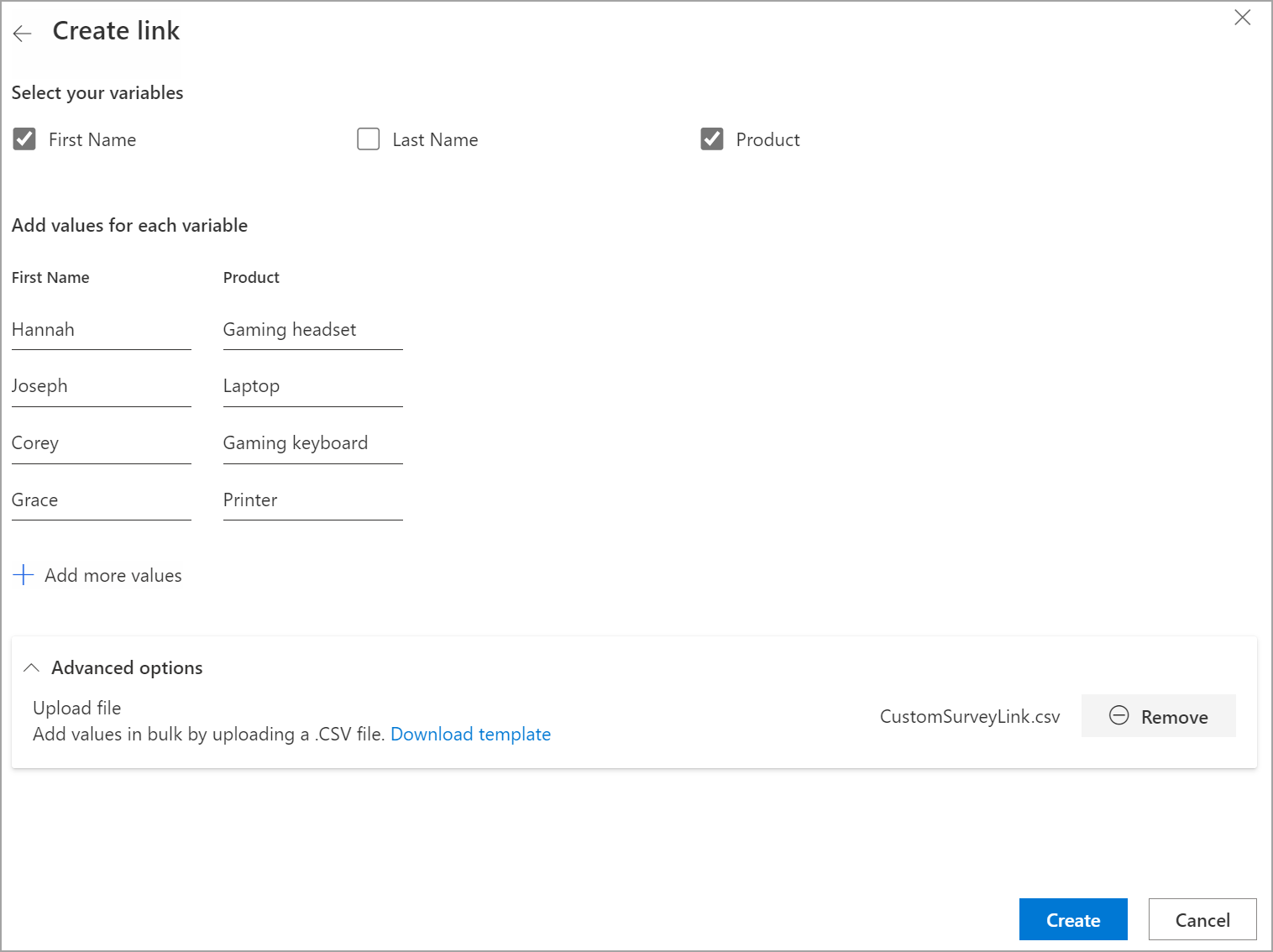
Vyberte Vytvořit.
Po úspěšném nahrání souboru se vytvoří odkazy a zobrazí se v panelu Odkazy na průzkum.
Chcete-li zkopírovat odkaz, umístěte na něj ukazatel a poté vyberte
 .
.Chcete-li exportovat všechny odkazy, vyberte Export.
Chcete-li stáhnout QR kód pro vlastní odkaz, umístěte na něj ukazatel a vyberte Více akcí (tři tečky) a poté vyberte Stáhnout QR kód.
Úprava vlastního odkazu
Otevřete průzkum a přejděte na kartu Odeslat.
Vyberte odkaz.
Poznámka:
Pokud jste průzkum zaslali jednou e-mailem, zobrazí se souhrn pozvánky. Chcete-li získat odkaz na průzkum, vyberte Přeposlat>Odkaz.
Vlastní odkazy se zobrazují v panelu Odkazy na průzkum.
Umístěte ukazatel na odkaz, který chcete upravit, vyberte Další akce (tři tečky) a poté vyberte Upravit.
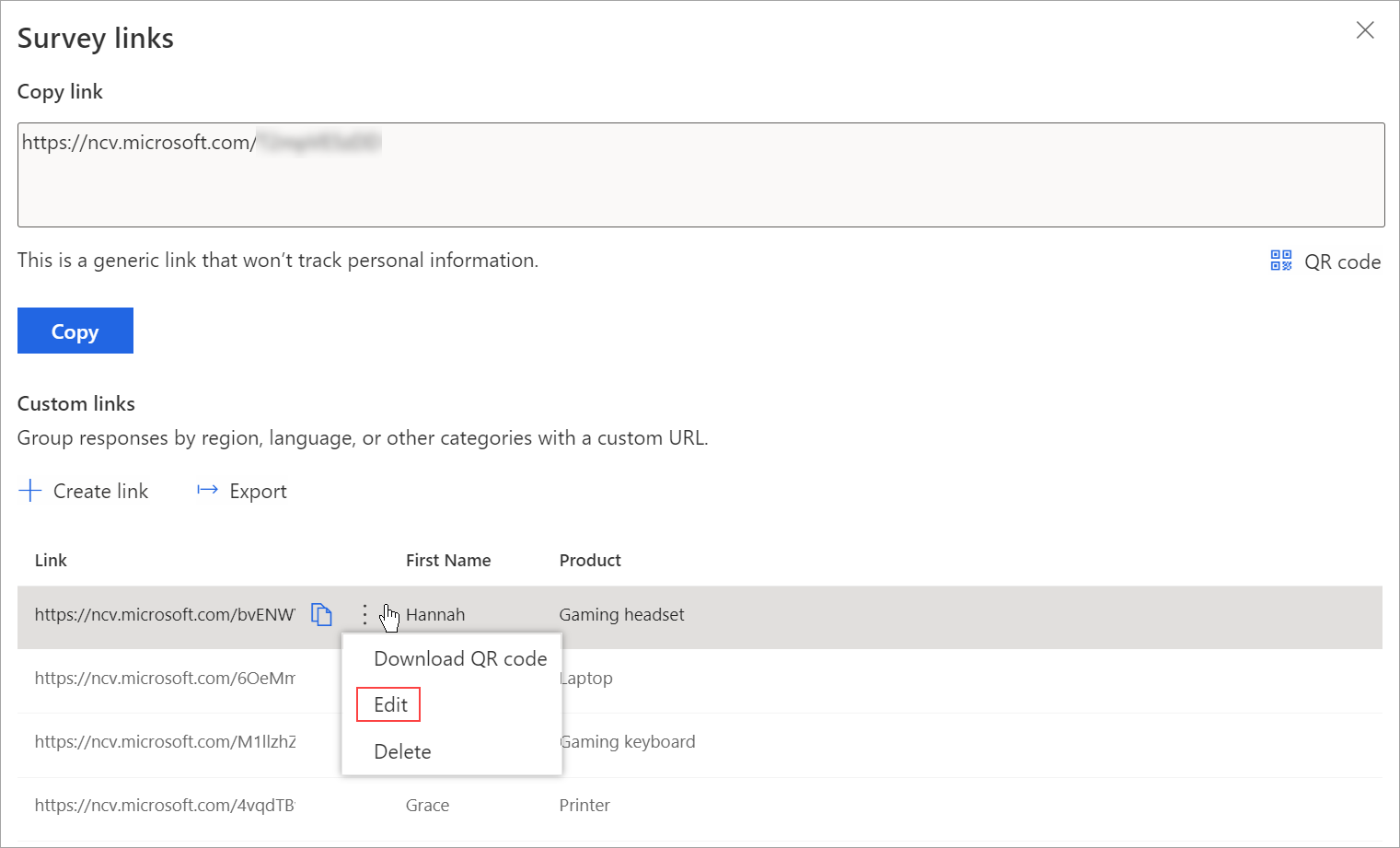
Podle potřeby upravte hodnoty proměnných.
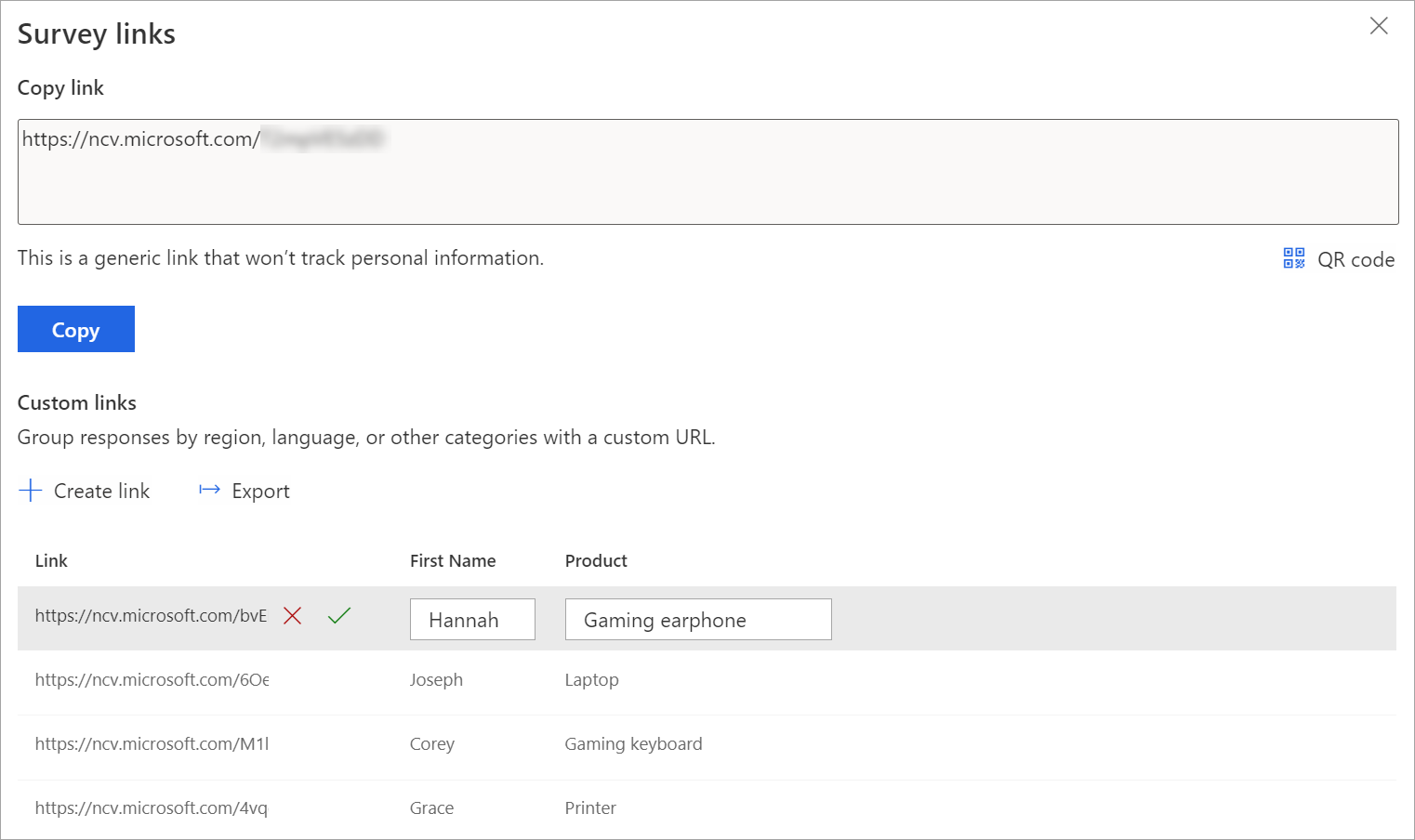
Změny uložíte tlačítkem
 .
.Vyberte
 k zahození změn.
k zahození změn.
Odstranění vlastního odkazu
Otevřete průzkum a přejděte na kartu Odeslat.
Vyberte odkaz.
Poznámka:
Pokud jste průzkum zaslali jednou e-mailem, zobrazí se souhrn pozvánky. Chcete-li získat odkaz na průzkum, vyberte Přeposlat>Odkaz.
Vlastní odkazy se zobrazují v panelu Odkazy na průzkum.
Umístěte ukazatel na odkaz, který chcete odebrat, vyberte Další akce (tři tečky) a poté vyberte Odstranit.
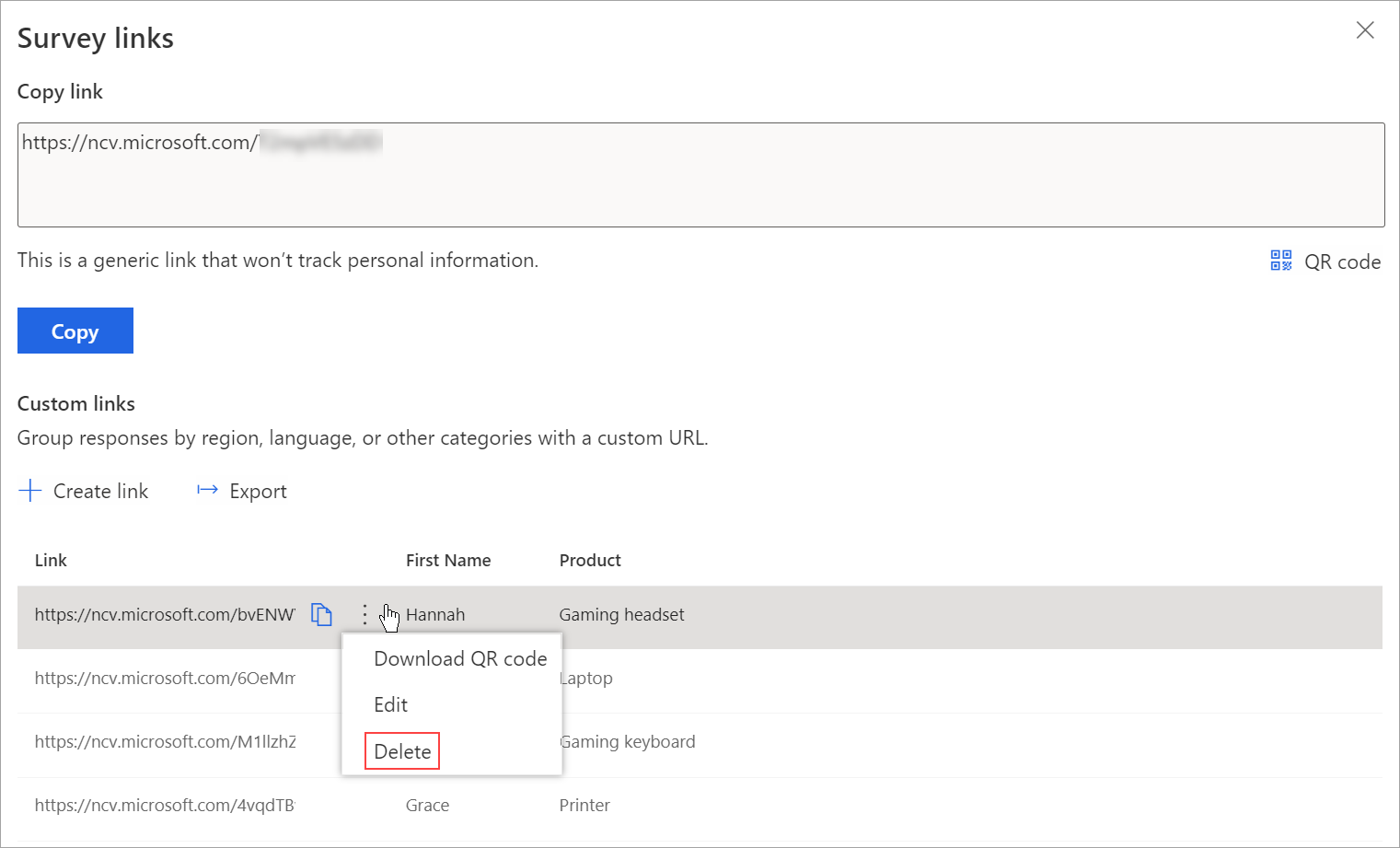
V potvrzovací zprávě vyberte možnost Odstranit.
Viz také
Práce s nastavením distribuce průzkumu
Odeslání průzkum pomocí vestavěného nástroje pro vytváření e-mailů
Odeslat průzkum pomocí Power Automate
Vložení průzkumu na webovou stránku
Odeslat průzkum pomocí kódu QR
Váš názor
Připravujeme: V průběhu roku 2024 budeme postupně vyřazovat problémy z GitHub coby mechanismus zpětné vazby pro obsah a nahrazovat ho novým systémem zpětné vazby. Další informace naleznete v tématu: https://aka.ms/ContentUserFeedback.
Odeslat a zobrazit názory pro